N°
|
Tipo operazione/Modulo
|
Disposizioni
|
0
|
PREMESSA
|
Per effettuare una buona configurazione del software, fare un'analisi preliminare quanto più completa possibile dei processi da configurare e delle interazioni che questi hanno con altri processi, al fine di non pregiudicare una precisa e veloce implementazione del sistema organizzativo informatizzato.
Prerequisiti della buona implementazione sono quindi l'analisi fatta a più persone e la disponibilità di tempo sufficiente per definire e ponderare le scelte.
|
1
|
Configurazione di base - Applications Manager
|
1 - Definire i reparti in cui l’organizzazione è suddivisa, ad es: Direzione, Commerciale, Logistica, Tecnico, Produzione, Amministrazione, ecc.
2 - Sovrascrivere i 2 utenti inseriti di default con i nominativi del personale che ricopre le funzioni corrispondenti a DIR e RSG in azienda
3 - Definire gli altri utenti (Menu interattivo/Aggiungi/Crea personale)
4 - Disattivare e NON ELIMINARE l'utente sa = System Administrator
coinvolgimento nel caso il personale che sarà successivamente referente nella gestione informatizzata
|
2
|
Configurazione di base / Anagrafica Personale
|
Inserire le anagrafiche del personale non configurato come utente del programma imputando i soli campi Nome e Cognome
|
3
|
Documenti - Opzioni Documenti
|
Completare / Aggiornare le impostazioni di default relativamente a: tipi di documento, tipi di file gestiti, ubicazioni, liste di distribuzione predefinite, tipo supporto, Parametri
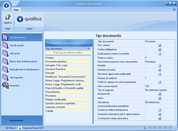 | | Opzioni documenti |
|
4
|
Documenti
|
1 - Importare la documentazione. già presente in Windows, possibilmente tramite l'utilità "Importa documenti" (menu interattivo sulla cartella - Importa documenti) facendo riferimento, se ritenuto opportuno, alla struttura già impostata in Documenti.
2 - Definire i ruoli degli utenti sulle cartelle (Menu contestuale - Assegna ruoli)
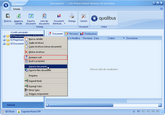 | | Documenti - Menu contestuale sulla cartella |
|
5
|
Documenti
|
Importare documenti utilizzando altri metodi quali il Copia & incolla o il Drag & drop
|
6
|
Eventi - Opzioni
|
Completare / Aggiornare le impostazioni di default facendo riferimento alle procedure in vigore. Per inserire e configurare nuove classi di evento fare riferimento all'help.
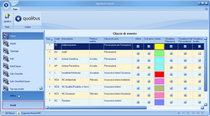 | | Opzioni Eventi - Classi |
Porre attenzione all’assegnazione dei permessi di visibilità sulle singole sezioni dei dati personalizzati degli eventi (vedi punto 0)
|
7
|
Eventi - Modelli
|
Completare / Aggiornare le impostazioni di default facendo riferimento alle procedure in vigore. Per inserire nuovi modelli di evento fare riferimento all'help.
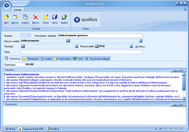 | | Modello Addestramento - Sez. Definizione |
|
8
|
Eventi - Opzioni
|
Definire i ruoli degli utenti per ciascuna delle Classi di Evento configurate.
|
9
|
Anagrafiche Infrastrutture e Strumenti
|
Definire i ruoli degli utenti per ciascuna Infrastruttura e strumento o gruppo configurato
 | | Infrastrutture e Strumenti - Sezione Albero |
|
10
|
Anagrafica Scadenzari
|
Definire i ruoli degli utenti per ciascun Scadenzario e/o gruppo configurato.
|
11
|
Configurazione di base - Opzioni Generali
|
Inserire i parametri che caratterizzano l’organizzazione.
Completare / Aggiornare le impostazioni di default dei promemoria.
Completare / Aggiornare le impostazioni di default alla sez.Varie in particolare le categorie merceologiche che risultano critiche per l'azienda, necessarie per la valutazione dell'accettabilità dei fornitori e della soddisfazione dei clienti
|
12
|
Risorse umane - Anagrafica Personale
|
Completare l’immissione dei dati nell'anagrafica personale in particolarealla sez. Dati generali con Email: indirizzo che sarà utilizzato dal software per la firma delle mail in uscita e per le notifiche automatiche, dati personalizzati, carriera ed allegare, se disponibili, i documenti quali contratti di collaborazione, accordi, ecc.
|
13
|
Anagrafiche Clienti e Fornitori - Opzioni
|
Completare / Aggiornare le impostazioni di default. Se necessario aggiungere nuovi tipi di conto ai quali assegnare i relativi ruoli di accesso
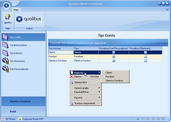 | | Clienti e Fornitori - Opzioni |
|
14
|
Anagrafica Clienti e Fornitori
|
Inserire i Clienti e Fornitori, compresi quelli potenziali. Se in numero considerevole importare ed allineare i dati anagrafici con il software gestionale.
Per la corretta implementazione vedi anche Help in linea.
|
15
|
Configurazione di base - Check-list
|
Completare / aggiornare le check list pre-configurate di default.
Il programma consente l'archiviazione di check list che possono essere copiate (non allineate) in Progetti, Eventi ed Infrastrutture e Strumenti, oppure utilizzate tal quali.
|
16
|
Anagrafiche Articoli - Opzioni
|
Completare o aggiornare le impostazioni di default. Se necessario aggiungere nuovi tipi di articolo e completare le altre opzioni.
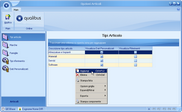 | | Articoli - Opzioni |
|
17
|
Anagrafica articoli
|
Inserire tutti gli Articoli di acquisto e vendita. Se in numero considerevole importare ed allineare i dati anagrafici con il software gestionale.
|
18
|
Applications Manager e Moduli diversi
|
1 - Definire i privilegi in Applications Manager e i ruoli (Documenti, Eventi, Infrastrutture / Strumenti, Scadenzari, Clienti / Fornitori, Personale e Sezioni dati personalizzati) degli utenti che potranno essere individuati quali Utente Modello per la duplicazione
2 - Completare l'assegnazione di privilegi e ruoli utilizzando le funzionalità della sezione Duplicazioni
Per fare accedere l’utente a tutte le sezioni dei dati personalizzati attivare in Applications Manager - Privilegi il privilegio DatiP in corrispondenza dei moduli. In alternativa assegnare la visibilità solo a livello di singola Sezione dei dati personalizzati nelle Opzioni di configurazione di ciscun Modulo.
|
19
|
Progetti / Opzioni
|
Completare o aggiornare le impostazioni di default facendo riferimento alle procedure in vigore.
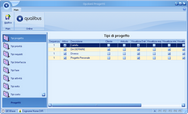 | | Progetti - Opzioni |
|
20
|
Progetti
|
Completare / aggiornare i Progetti TIPO configurati di default facendo riferimento all'help per la configurazione e l’implementazione.
|
21
|
Progetti
|
1 - Definire la struttura ad albero dei progetti
2 - Inserire tutti i progetti in corso
|
22
|
Scadenzari, Infrastrutture e Strumenti / Opzioni
|
Completare o aggiornare le impostazioni di default.
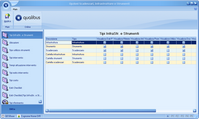 | | Scadenzari Infrastrutture e Strumenti - Opzioni |
|
23
|
Scadenzari, Infrastrutture e Strumenti
|
1 - Definire la struttura ad albero
2 - Inserire le Infrastrutture, gli Strumenti e Scadenzari in uso definendo in particolare tutti gli interventi programmati
3 - Assegnare i ruoli adeguati agli utenti
|
24
|
Scadenzari, Infrastrutture e Strumenti
|
Completare / aggiornare le impostazioni di default, degli scadenzari predefiniti eventuali, sostituendo ad esempio l'esecutore, la data di prossima esecuzione e controllando la frequenza.
|
25
|
Risorse umane - Funzioni
|
Completare o aggiornare le impostazioni di default degli Attributi delle funzioni.
|
26
|
Risorse umane - Funzioni
|
Definire le funzioni attive all’interno dell’organizzazione e per ciascuna di esse collegare il personale che ne fa parte.
Definire gli "attributi" per ogni funzione aziendale configurata.
|
27
|
Risorse umane - Organigrammi
|
Definire l’organigramma generale dell’organizzazione ed eventuali altri organigrammi utilizzando le funzioni configurate
|



